Ở phiên bản mới của mình, Zoom đã cung cấp thêm bộ lọc filters giúp người dùng có thể tự tin trước camera với rất nhiều tùy chọn chỉnh sửa "nhan sắc". Hãy tìm hiểu về tính năng mới này trong bài viết dưới đây.

Hướng dẫn sử dụng bộ lọc filter chỉnh sửa khuôn mặt trong Zoom
Để sử dụng tính năng filters, đầu tiên các bạn vào phần Setting trong Zoom (nút hình bánh răng ở góc bên phải cửa sổ Zoom)

Chọn tab Background & Filters ở menu bên tay trái. Chọn tiếp phần Video Filters. Lúc này, bạn sẽ thấy một số hiệu ứng nền xuất hiện để người dùng lựa chọn. Nếu muốn chỉnh sửa khuôn mặt, ta nhấn vào nút Studio Effects ở góc dưới bên phải (cần tải về trong lần chạy đầu tiên).
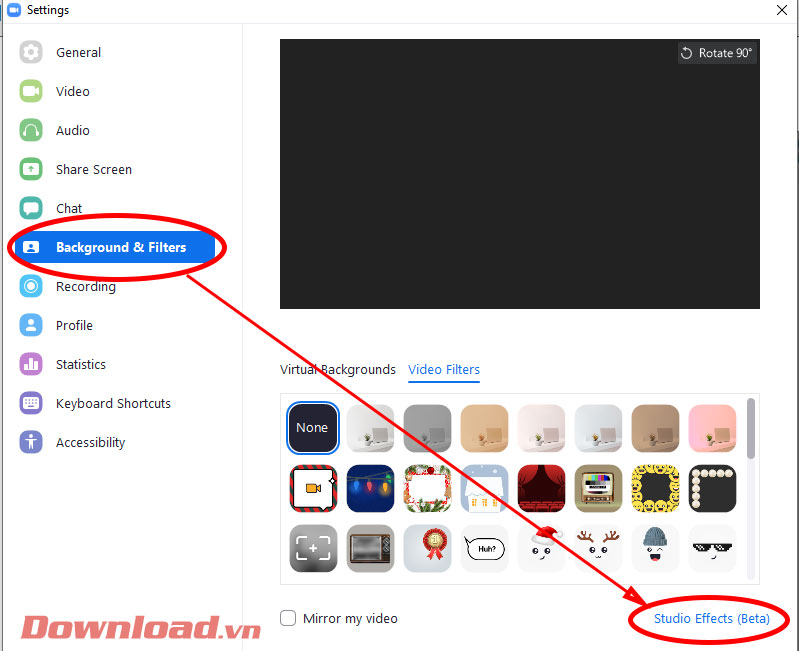
Các bạn sẽ thấy cột Studio Effects hiện ra ở bên phải màn hình. Ở đây, người dùng có thể tùy ý chỉnh sửa khuôn mặt trong video như lông mày, màu lông mày, màu môi... Sau khi chỉnh sửa xong, hãy tích vào dòng Apply to all future meetings nếu muốn áp dụng chỉnh sửa khuôn mặt này cho tất cả các video call trong tương lai. Cuối cùng nhấn nút Close để lưu lại tất cả thiết lập.

Vậy là chỉ với vài thao tác đơn giản, bạn đã có thể tự tin trước ống kính mà không cần trang điểm hay kẻ lông mày..., rất phù hợp với những cuộc họp/học bất ngờ, chưa có sự chuẩn bị.
Ngoài ra, bạn cũng có thể thay đổi phông nền cho bản thân trong Zoom. Tham khảo bài viết: Cách đổi background trên Zoom khi học và họp nhóm trực tuyến.
Chúc các bạn thực hiện thành công!
